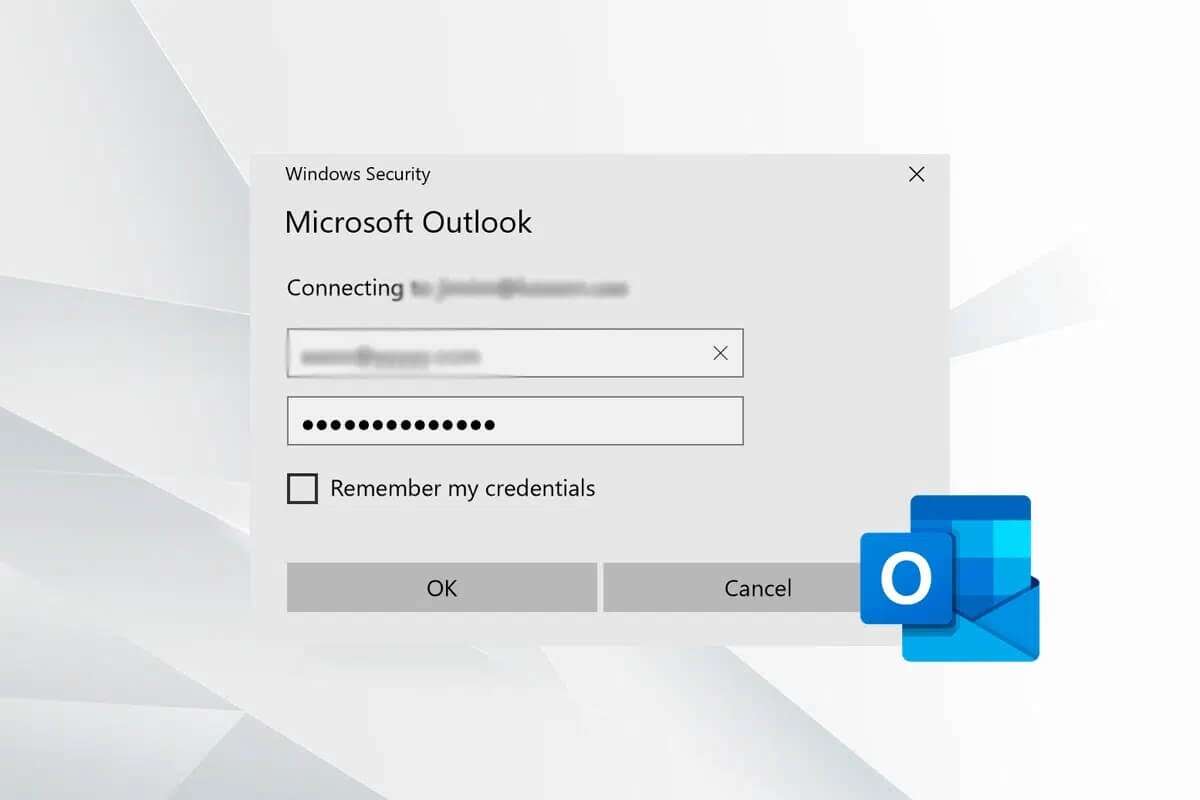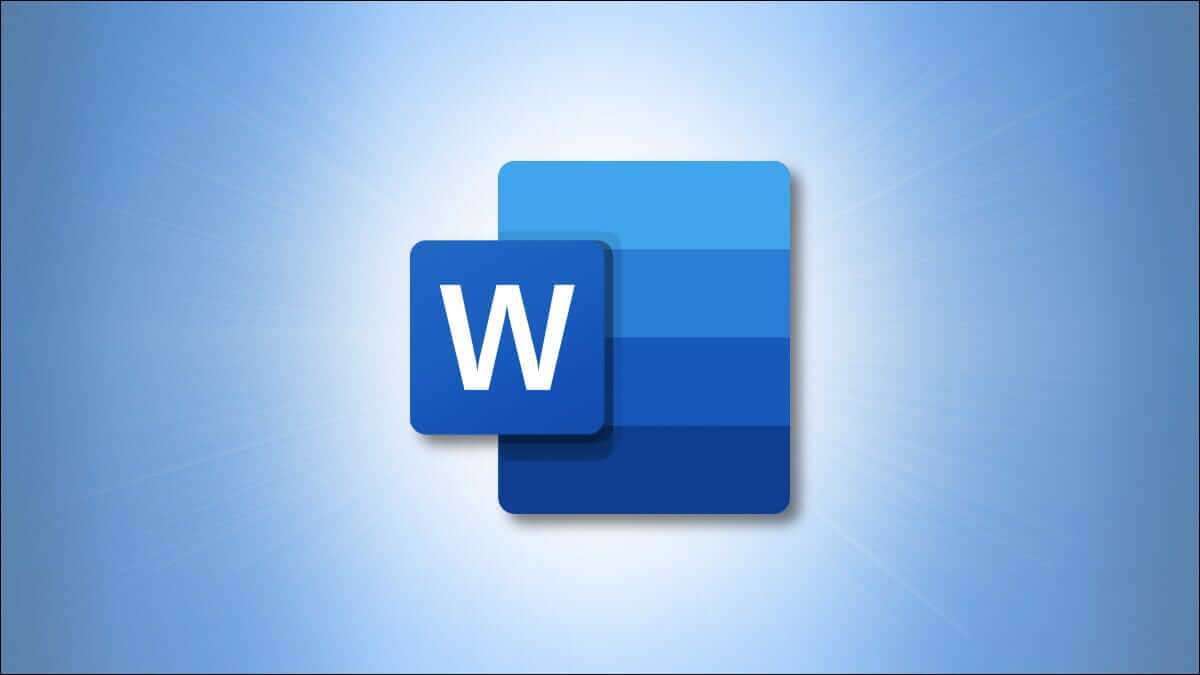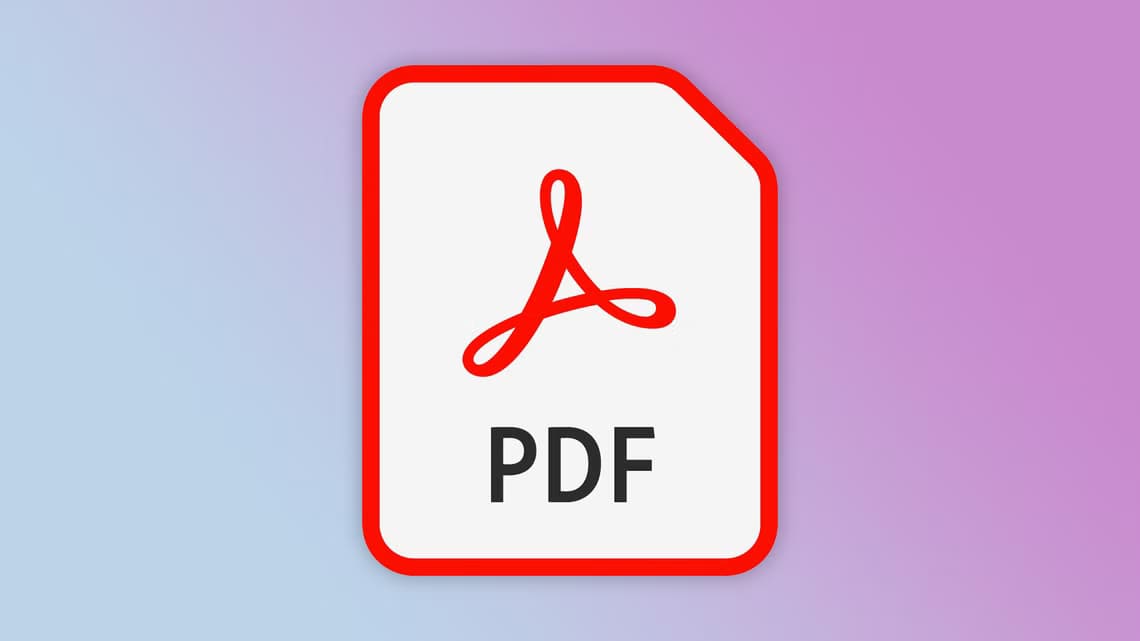YouTube एक शक्तिशाली वीडियो प्लेटफ़ॉर्म है। आप अपनी रुचि के अनुसार विभिन्न कंटेंट चैनल खोज और सब्सक्राइब कर सकते हैं। यह आपकोकिसी वीडियो से क्लिप साझा करें मुझे यह दिलचस्प लगा। आपको बस अपने मोबाइल फ़ोन, टैबलेट, डेस्कटॉप या टीवी पर अपने Google खाते से लॉग इन करना है। एकाधिक Mac उपयोगकर्ताओं को स्वचालित रूप से लॉग आउट करें YouTube उपयोगकर्ताओं को भी अपने Mac पर ब्राउज़र बंद करने के बाद यही समस्या आ रही है। हैरानी की बात है कि YouTube Premium उपयोगकर्ताओं को भी यही समस्या आ रही है। यह पोस्ट उन YouTube उपयोगकर्ताओं के लिए सबसे अच्छे समाधान प्रदान करेगी जो अपने Mac से बार-बार स्वचालित रूप से साइन आउट हो जाते हैं।

1. अपना ब्राउज़र बंद करें और पुनः प्रारंभ करें।
आप सफारी या अन्य वेब ब्राउज़र जैसे का उपयोग करके अपने मैक पर किसी भी वेब ब्राउज़र पर आसानी से यूट्यूब वीडियो देख सकते हैं Chrome और फ़ायरफ़ॉक्स। अगर आप YouTube से अपने आप लॉग आउट हो जाते हैं, तो सबसे पहले आपको ब्राउज़र को फ़ोर्स क्विट करके दोबारा चालू करना चाहिए।
इन चरणों का पालन करें जो हर वेब ब्राउज़र पर लागू होते हैं।
प्रश्न 1: क्लिक एप्पल लोगो ऊपरी बाएँ कोने में मेनू पट्टी.
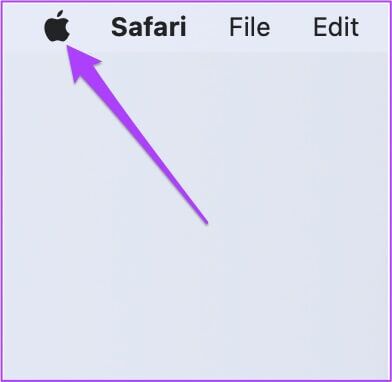
प्रश्न 2: का पता लगाने समाप्ति लागू करना ड्रॉपडाउन मेनू से।
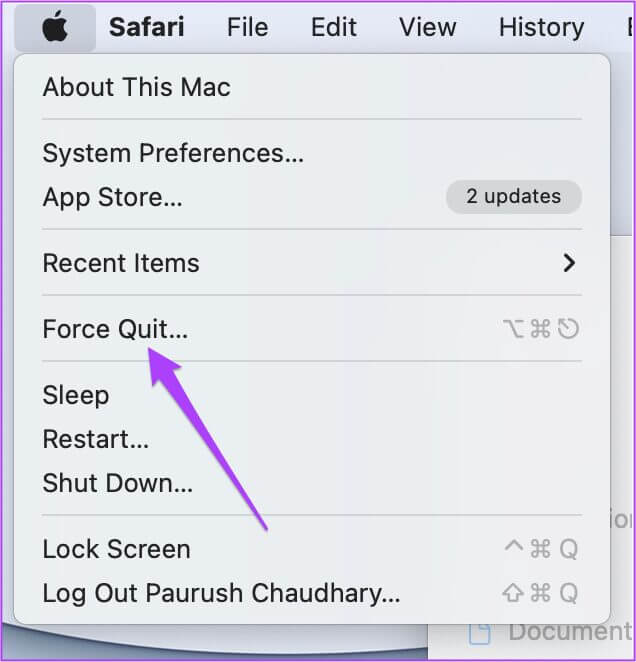
चरण 3: की बलपूर्वक छोड़ें टैब , पता लगाएँ ब्राउज़र जिसे आप यूट्यूब के लिए उपयोग करते हैं।
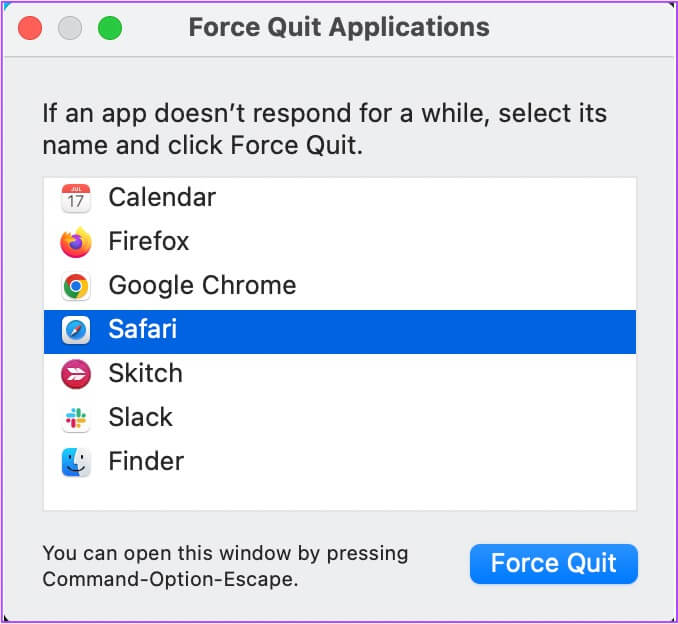
प्रश्न 4: पर थपथपाना बलपूर्वक छोड़ें बटन.

प्रश्न 5: अपना ब्राउज़र पुनः प्रारंभ करें और YouTube खोलें. यह जांचने के लिए कि क्या इससे समस्या हल हो जाएगी।
2. VPN सेवा अक्षम करें
यह उन उपयोगकर्ताओं पर लागू होता है जो अपने Mac या नेटवर्क पर अक्सर VPN सेवा का उपयोग करते हैं। VPN आपको अपनी गोपनीयता से समझौता किए बिना अपने देश में अनुपलब्ध सामग्री तक पहुँचने की अनुमति देता है। हालाँकि, कभी-कभी आप वेब ब्राउज़ करने के लिए VPN सेवा का उपयोग करना भूल सकते हैं, जिससे ऐसी त्रुटियाँ हो सकती हैं।
इस समस्या को कम करने के लिए, अपना ब्राउज़र खोलें और अपनी VPN सेवा को अस्थायी रूप से अक्षम करें। फिर आप YouTube पर जाकर अपने खाते में लॉग इन कर सकते हैं और जाँच सकते हैं कि समस्या बनी हुई है या नहीं।
3. YouTube पासवर्ड रीसेट करें
क्या आप हाल ही में अपना पासवर्ड बदलना भूल गए हैं? अगर ऐसा है, तो हो सकता है कि आपके ब्राउज़र ने आपका पासवर्ड अपडेट न किया हो। आप इसे रीसेट करके या अपना Google खाता पासवर्ड बदलेंइन चरणों का पालन करें।
प्रश्न 1: खुला हुआ गूगल साइट अपने पसंदीदा ब्राउज़र में और क्लिक करें लॉगिन बटन यदि आप पहले से लॉग इन नहीं हैं तो ऊपरी दाएं कोने में।
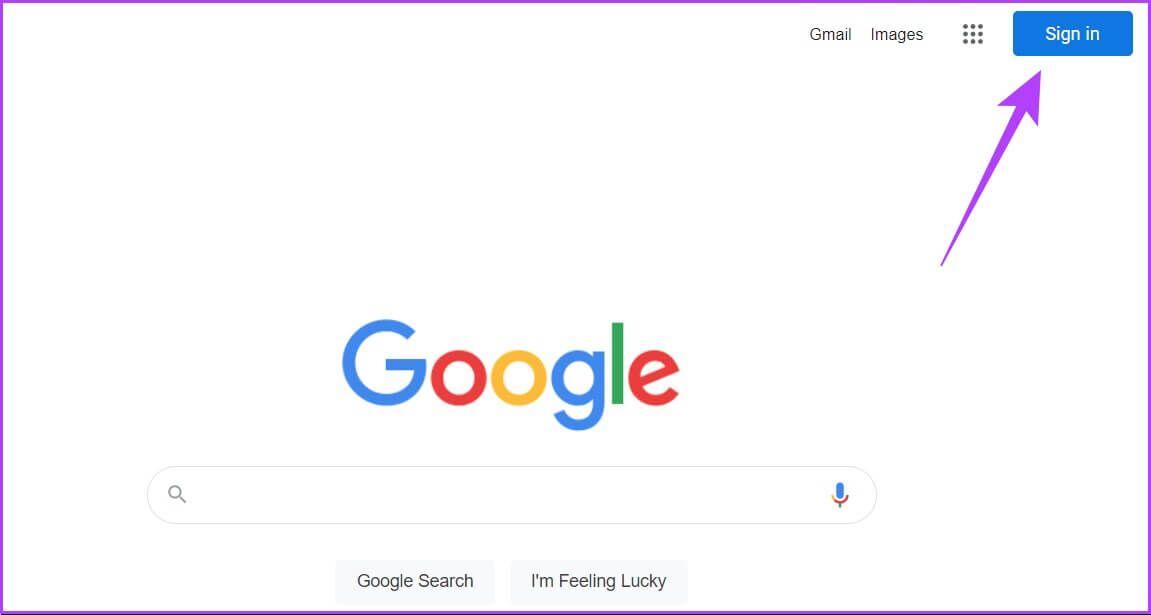
प्रश्न 2: क्लिक प्रोफ़ाइल आइकन आप ऊपरी दाएं कोने में हैं।
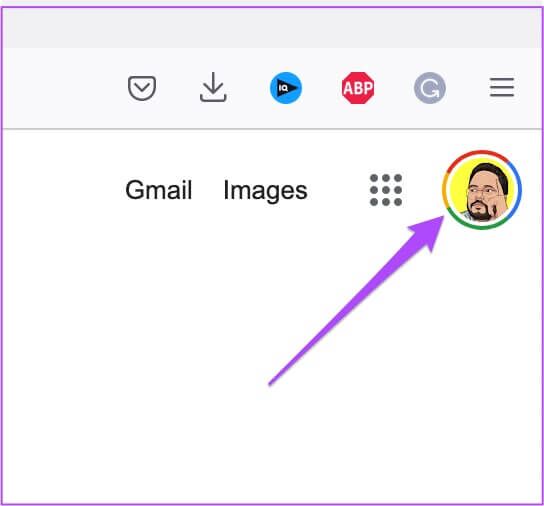
चरण 3: क्लिक “अपना Google खाता प्रबंधित करें।”
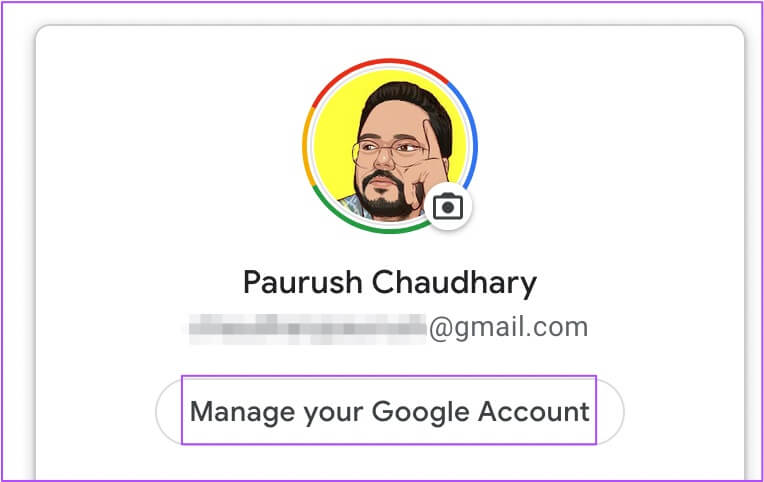
प्रश्न 4: एक बार पेज डाउनलोड करें , क्लिक الأمان बायें मेनू से.
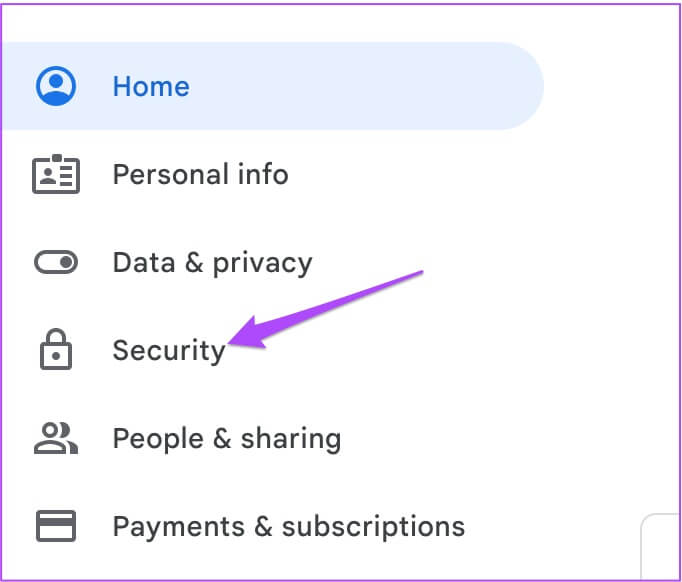
प्रश्न 5: नीचे स्क्रॉल करें और खोजें Google अनुभाग में साइन इन करें.
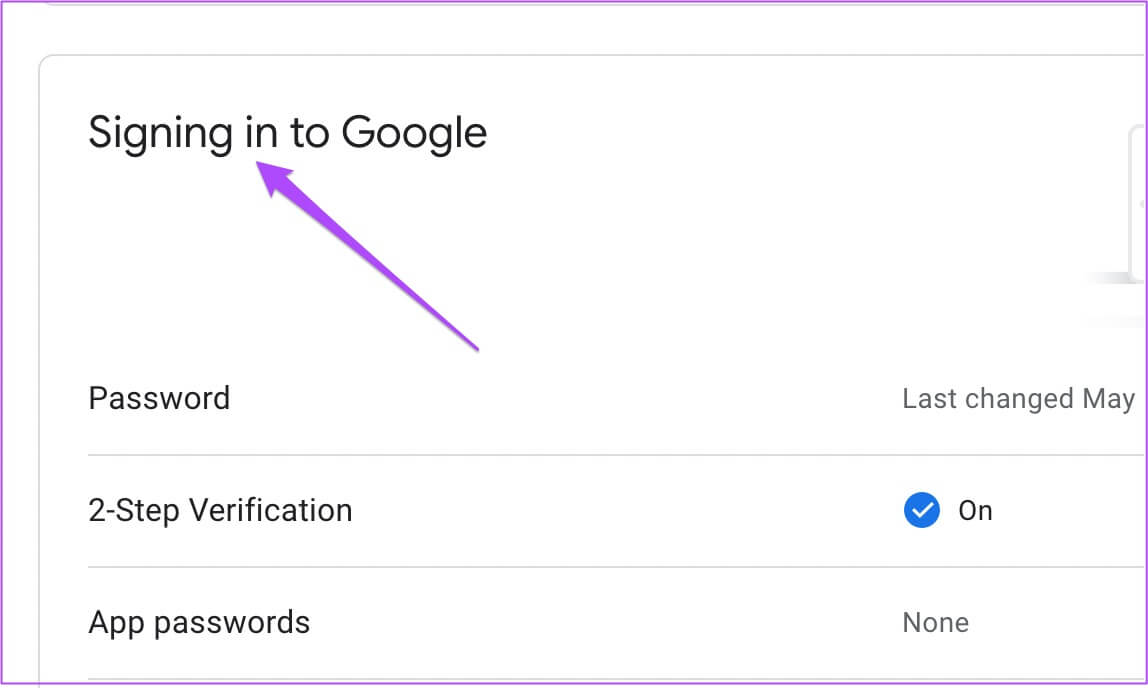
प्रश्न 6: दबाना कुंजिका.
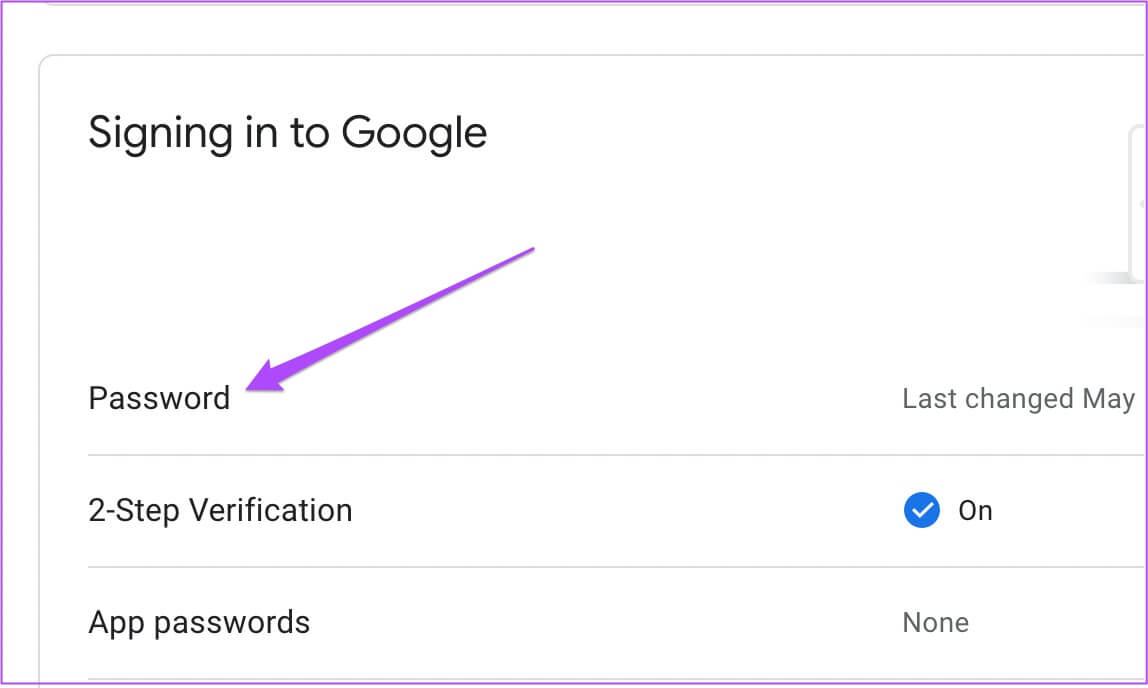
प्रश्न 7: प्रवेश करना वर्तमान पासवर्ड.
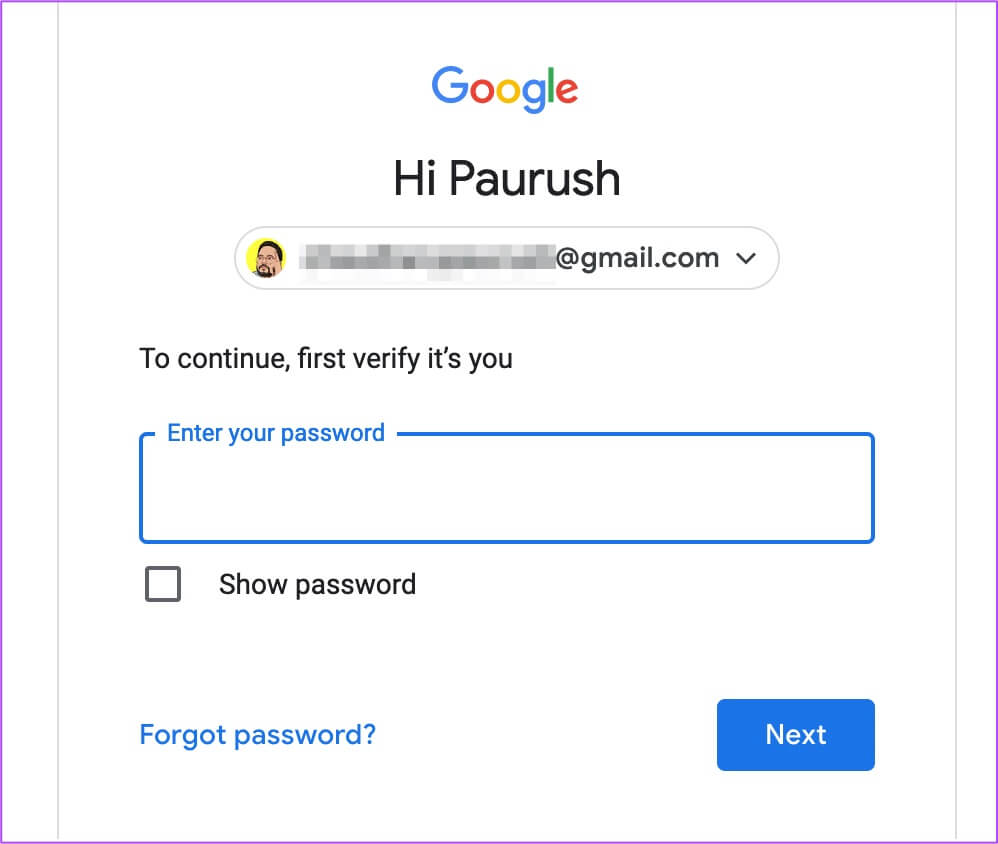
प्रश्न 8: बनाया था खाते के लिए नया पासवर्ड गूगल और क्लिक करें पासवर्ड बदलें।
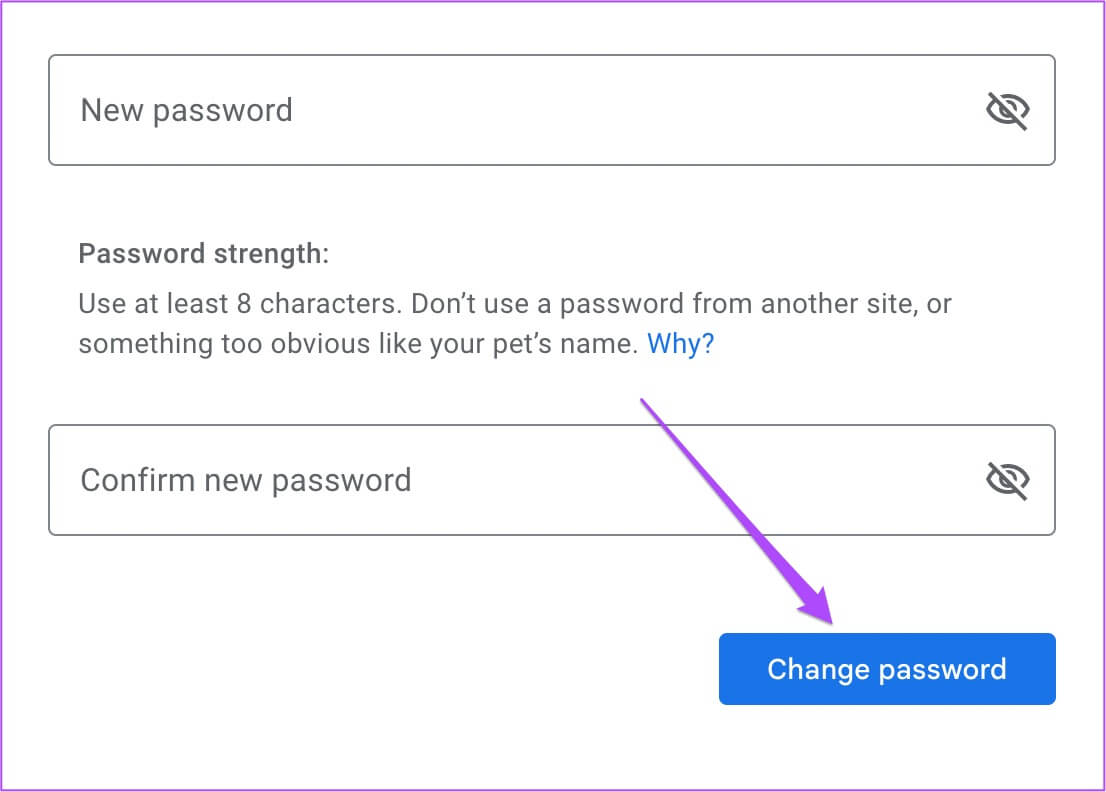
अगला, खोलें यूट्यूब ब्राउज़र में जाकर देखें कि पासवर्ड बदलने से समस्या हल हो जाती है या नहीं।
4. ब्राउज़र एक्सटेंशन हटाएँ
ब्राउज़र एक्सटेंशन निम्नलिखित जैसे तेज़ टूल प्रदान करके हमारे इंटरनेट अनुभव को बेहतर बनाते हैं: समय ट्रैकिंग स्क्रीन रिकॉर्डिंग, दोस्तों के साथ नेटफ्लिक्स पर बिंज वॉचिंग, और भी बहुत कुछ। लेकिन कुछ ब्राउज़र एक्सटेंशन अपडेट प्राप्त नहीं करते हैं और नवीनतम ब्राउज़र संस्करणों के साथ संगत नहीं होते हैं। अगर YouTube आपको स्वचालित रूप से साइन आउट कर रहा है, तो यह किसी पुराने या बग वाले ब्राउज़र एक्सटेंशन के कारण हो सकता है। हम आपको सफारी, क्रोम और फ़ायरफ़ॉक्स के एक्सटेंशन की जाँच और हटाने का तरीका बताएँगे।
सफ़ारी से ब्राउज़र एक्सटेंशन हटाएँ
प्रश्न 1: पर क्लिक करें कमांड + स्पेसबार खुल जाना स्पॉटलाइट खोजें , और टाइप Safari , और दबाएं वापसी।
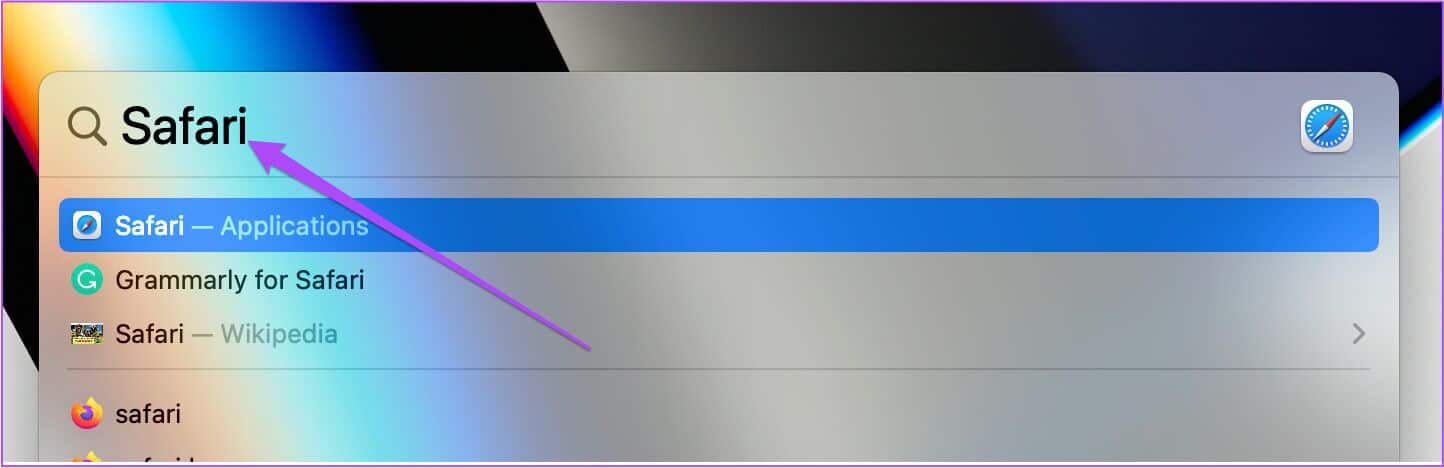
प्रश्न 2: क्लिक सफारी टैब ऊपरी बाएँ कोने में।
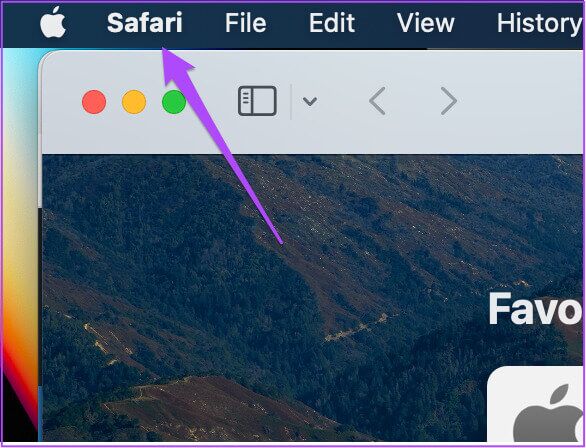
चरण 3: चयनित प्राथमिकताएं.
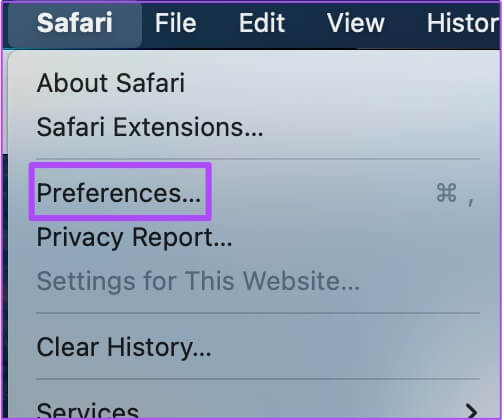
प्रश्न 4: क्लिक एक्सटेंशन टैब.
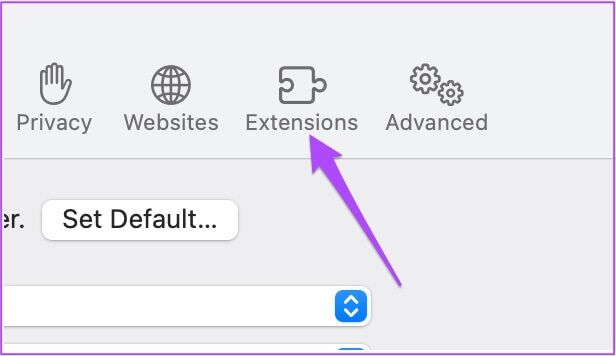
सभी सफारी एक्सटेंशन विंडो में दिखाई देंगे।
प्रश्न 5: क्लिक विस्तार जिसे आप हटाना चाहते हैं.
चरण 6: क्लिक स्थापना रद्द करें नीचे एक्सटेंशन का नामफिर इसे बंद कर दें. खिड़की।
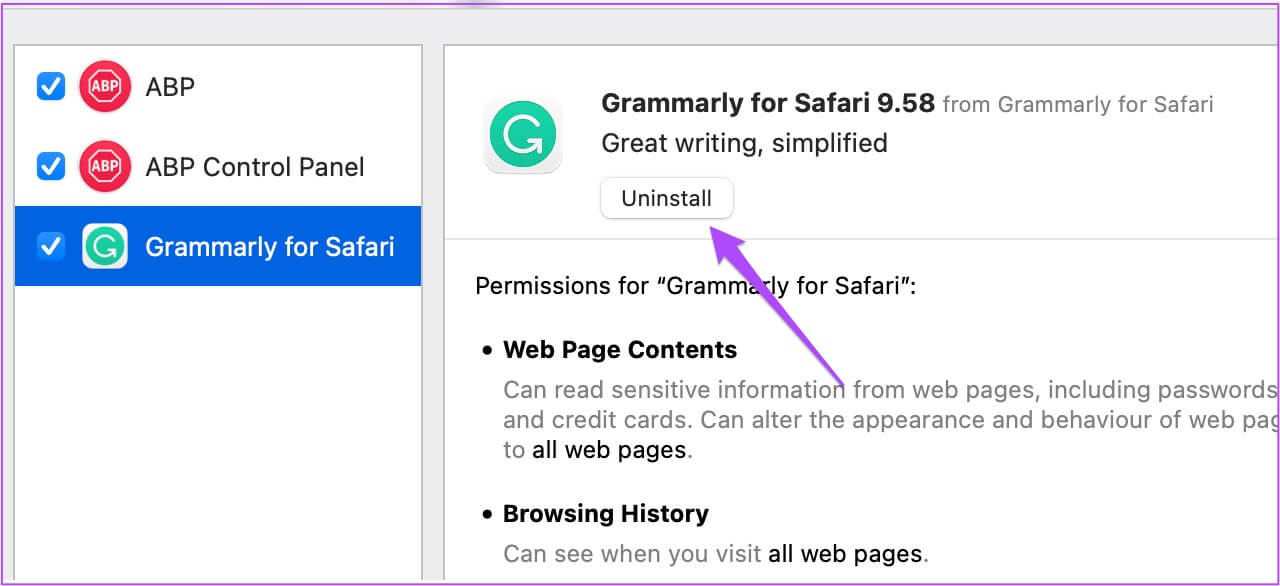
प्रश्न 7: खुला हुआ यूट्यूब में अलग टैब जांचें कि क्या इस एक्सटेंशन को हटाने से समस्या हल हो गई है.
यदि नहीं, तो दोषपूर्ण एक्सटेंशन की जांच के लिए समान चरणों को दोहराएं।
Mac पर Chrome से ब्राउज़र एक्सटेंशन हटाएँ
प्रश्न 1: पर क्लिक करें कमांड + स्पेसबारفتस्पॉटलाइट खोज , और टाइप Chrome , और दबाएं वापसी।
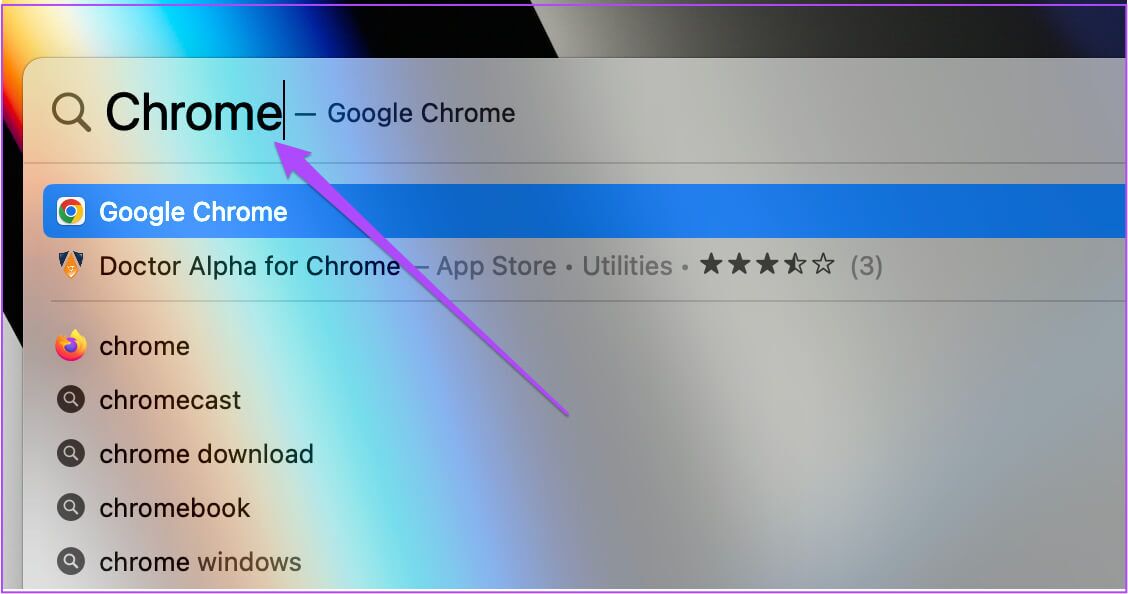
प्रश्न 2: क्लिक एक्सटेंशन कोड ऊपरी दाएं कोने में।
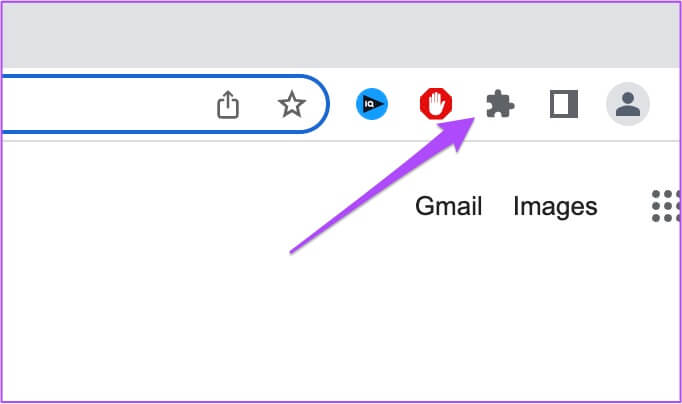
चरण 3: का पता लगाने एक्सटेंशन प्रबंधन.
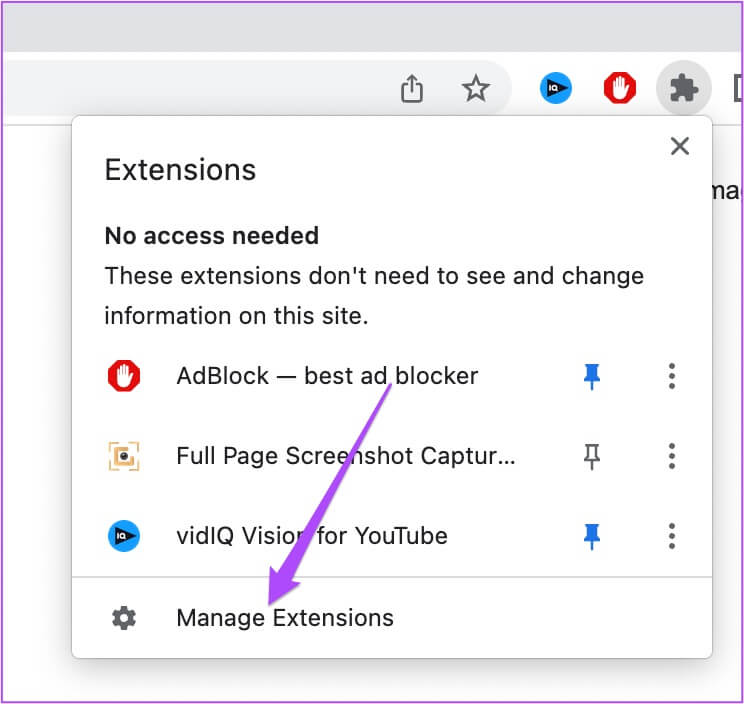
प्रश्न 4: एक बार जब आप सभी को दिखाने के लिए पेज खोलेंगे इंस्टॉल किए गए ऐड-ऑन चुनें और उसके नाम के नीचे हटाएँ पर क्लिक करें।
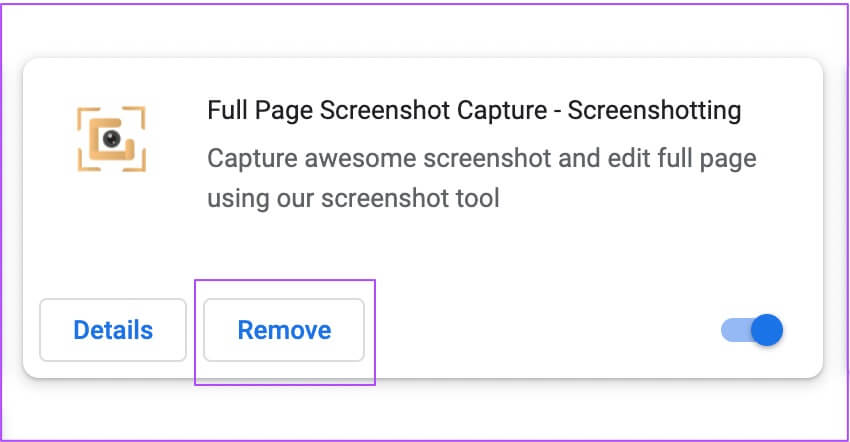
YouTube को एक नए टैब में खोलें और देखें कि क्या एक्सटेंशन (ऐड-ऑन) हटाने से समस्या हल हो जाती है। अगर आप और एक्सटेंशन हटाना चाहते हैं, तो इन चरणों को दोहराएँ।
मैक पर फ़ायरफ़ॉक्स से ब्राउज़र एक्सटेंशन हटाएँ
प्रश्न 1: पर क्लिक करें कमांड + स्पेसबार खुल जाना स्पॉटलाइट खोजें , और टाइप Firefox , और दबाएं वापसी।
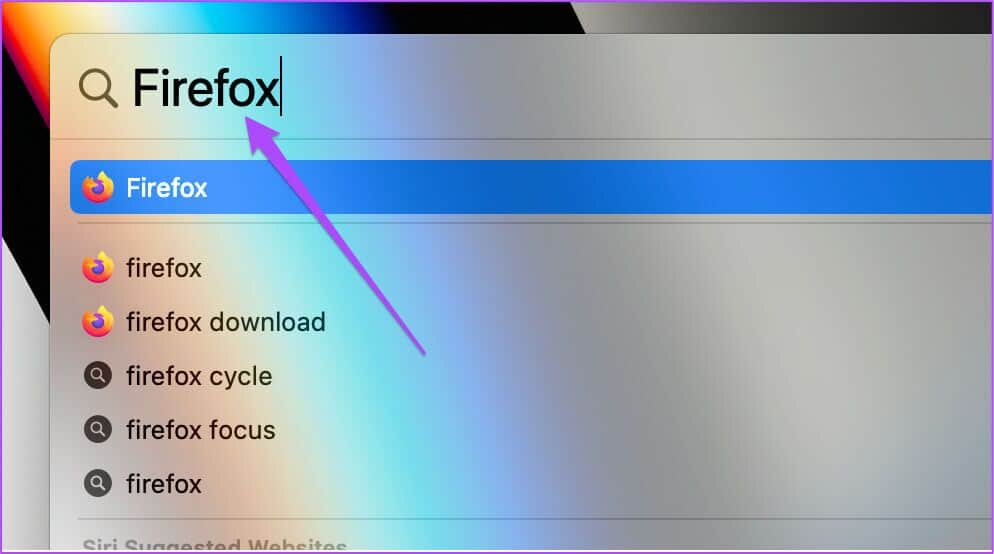
प्रश्न 2: क्लिक सेटिंग आइकन ऊपरी दाएं कोने में।
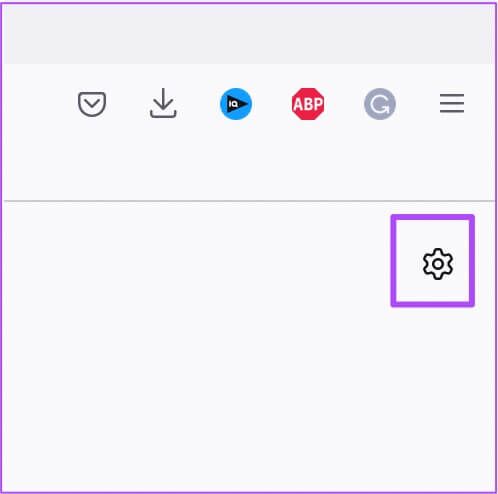
चरण 3: क्लिक अधिक सेटिंग्स प्रबंधित करें ड्रॉपडाउन मेनू से।
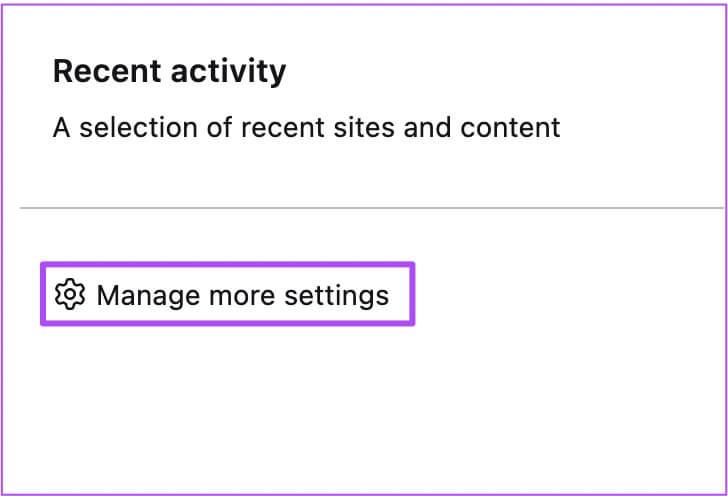
प्रश्न 4: में सेटिंग पेज नीचे स्क्रॉल करें और खोजें भाषाएँ और रूप.
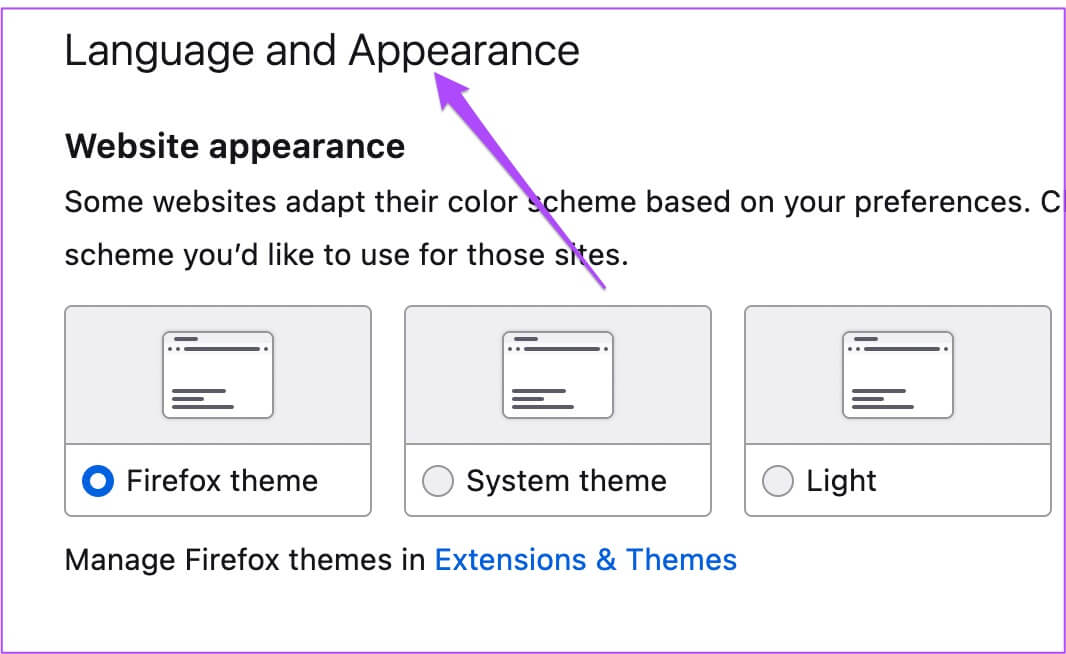
प्रश्न 5: क्लिक एक्सटेंशन और सुविधाएँ.
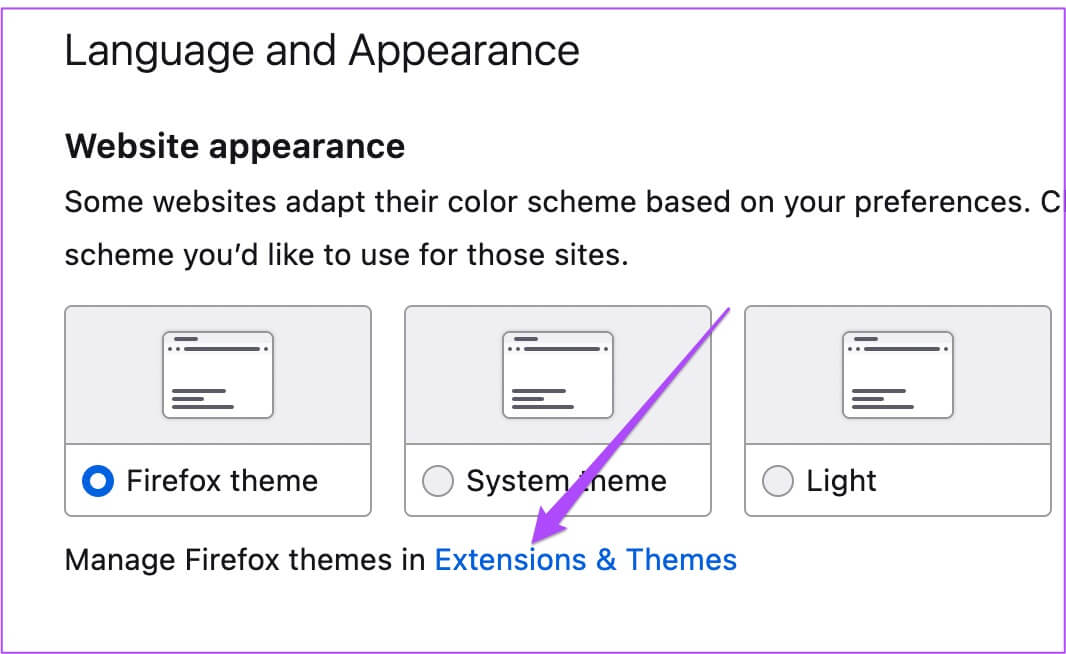
चरण 6: का पता लगाने एक्सटेंशन दाएँ मेनू से.
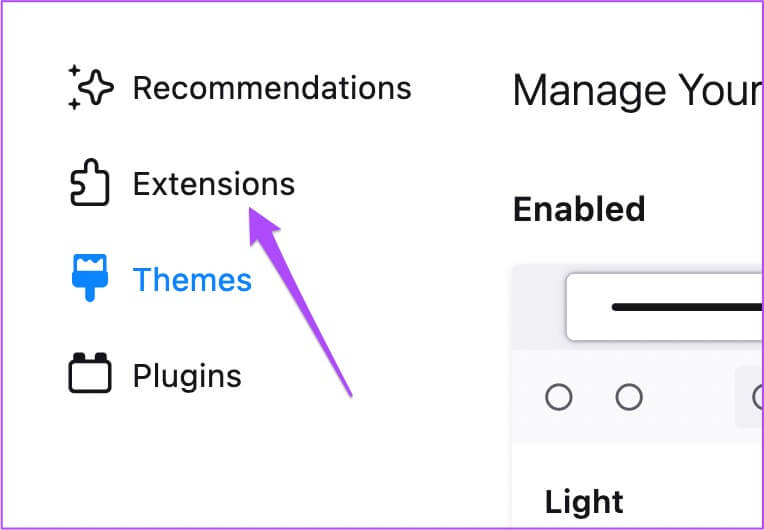
प्रश्न 7: एक बार सभी इंस्टॉल किए गए ऐड-ऑन देखें , चुनना विस्तार जिसे आप हटाना चाहते हैं.
प्रश्न 8: क्लिक तीन बिंदु के पास नीला स्विच बटन.
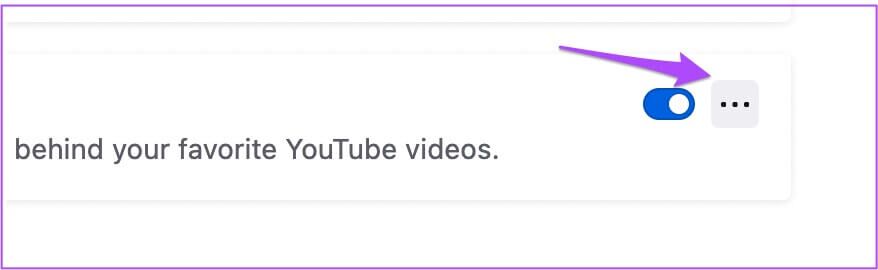
चरण 9: का पता लगाने हटाना.
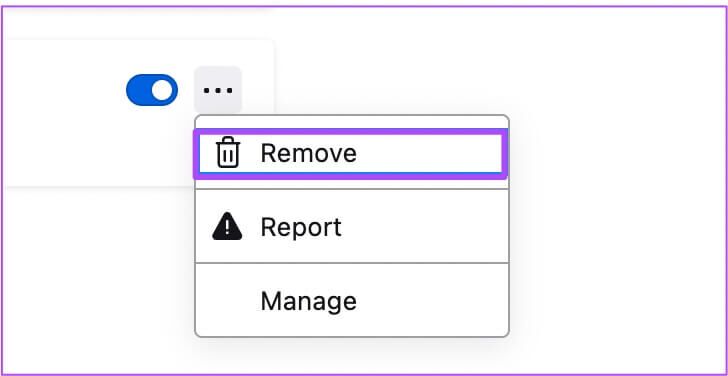
प्रश्न 10: खुला हुआ नया टैब , और जाएं youtube.com जाँचें कि क्या समस्या हल हो गई है।
5. सफारी में DNS बूट अक्षम करें
DNS प्रीफ़ेचिंग को Safari में वेबपेज लोडिंग की गति बढ़ाने के लिए डिज़ाइन किया गया है। किसी वेबसाइट का प्रारंभिक पृष्ठ खुलने पर, यह सुविधा Safari को उस वेबपेज को खोलने से पहले ही उसके सभी लिंक स्कैन करने की अनुमति देती है। जब Safari इन लिंक्स के डोमेन नामों को उनके IP पतों में बदल देता है, तो ये लिंक तेज़ी से खुल जाएँगे। हालाँकि, DNS प्रीफ़ेचिंग कभी-कभी धीमे प्रदर्शन, आंशिक रूप से लोड किए गए पृष्ठों और अन्य वेबपेज त्रुटियों का कारण बन सकती है।
YouTube की इस समस्या को कम करने के लिए, आप अपने Mac पर Safari में इस सुविधा को अक्षम करने का प्रयास कर सकते हैं। यहाँ बताया गया है कि कैसे।
प्रश्न 1: पर क्लिक करें कमांड + स्पेसबार खुल जाना स्पॉटलाइट खोजें , और टाइप अंतिम , फिर दबायें वापसी।
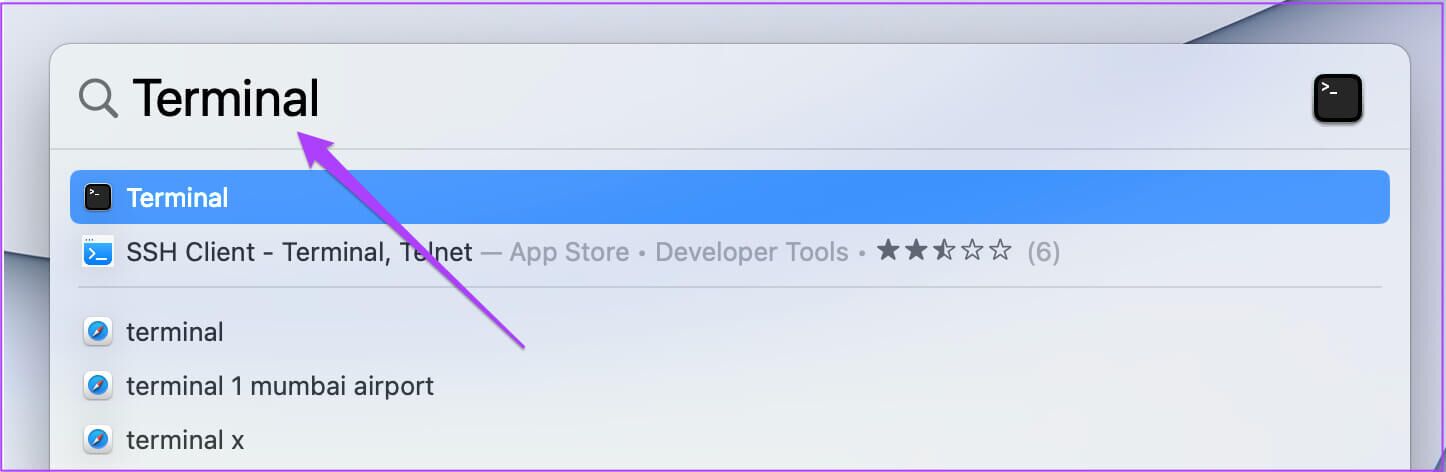
प्रश्न 2: एक बार खुला टर्मिनल ऐप निम्नलिखित कोड दर्ज करें:
डिफ़ॉल्ट दाएँ com.apple.safari WebKitDNSPrefetchingसक्षम -बूलियन असत्य
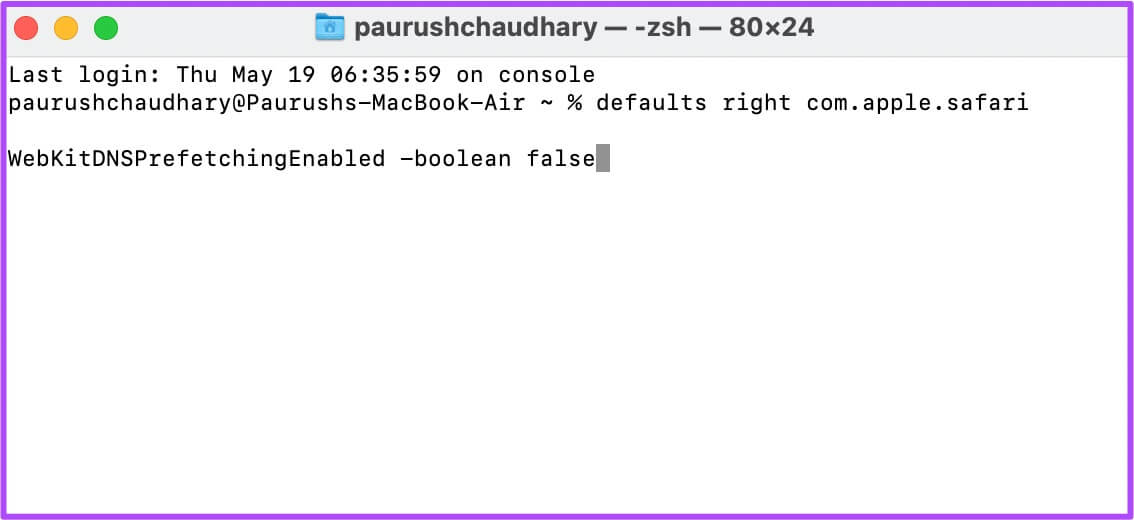
चरण 3: रिटर्न दबाएँ और टर्मिनल विंडो बंद करें।
सफारी को पुनः खोलें और यूट्यूब लॉन्च करें, यह देखने के लिए कि क्या इससे समस्या हल हो गई है।
6. मैक पर ब्राउज़र अपडेट करें
आखिरी उपाय है अपने ब्राउज़र का वर्ज़न अपडेट करना। इससे त्रुटि-रहित अनुभव सुनिश्चित होगा और यह सलाह दी जाती है, खासकर अगर आपने कुछ समय से ऐसा नहीं किया है। इन चरणों का पालन करें।
सफारी अपडेट
अपने Safari वर्ज़न को अपडेट करने के लिए, आपको macOS अपडेट की जाँच करनी होगी। इन चरणों का पालन करें।
प्रश्न 1: क्लिक एप्पल लोगो ऊपरी बाएँ कोने में।
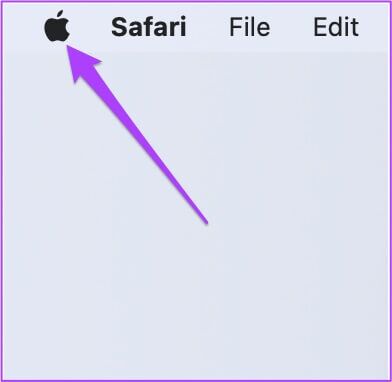
प्रश्न 2: का पता लगाने इस मैक के बारे में की ड्रॉप डाउन मेनू.
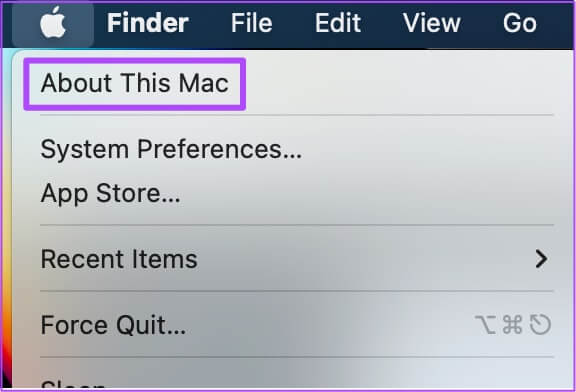
चरण 3: क्लिक सॉफ्टवेयर अपग्रेड करेंयदि कोई अपडेट उपलब्ध है, तो उसे डाउनलोड करें और अपने मैक पर इंस्टॉल करें।
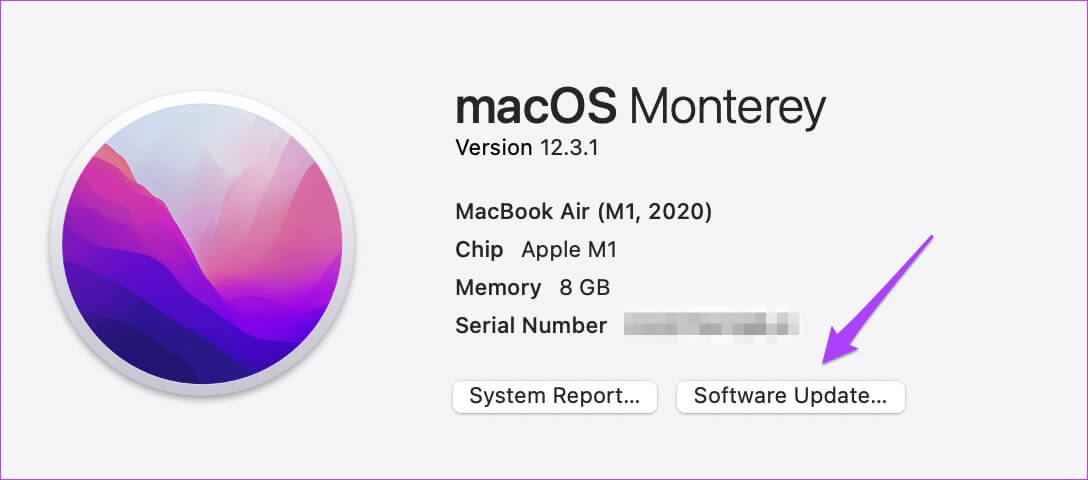
प्रश्न 4: जब आपका मैक macOS अपडेट इंस्टॉल करने के बाद पुनः प्रारंभ हो जाए, तो सफारी खोलें और जांचें कि क्या समस्या हल हो गई है।
Mac पर Google Chrome अपडेट करें
प्रश्न 1: क्लिक लांच पैड।
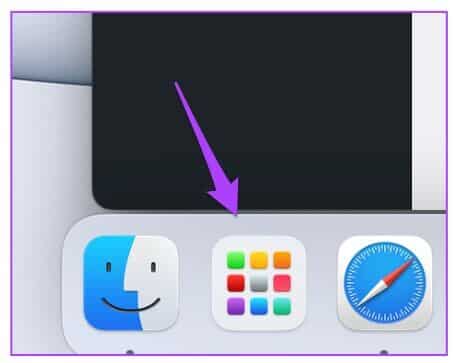
प्रश्न 2: क्लिक क्रोम।
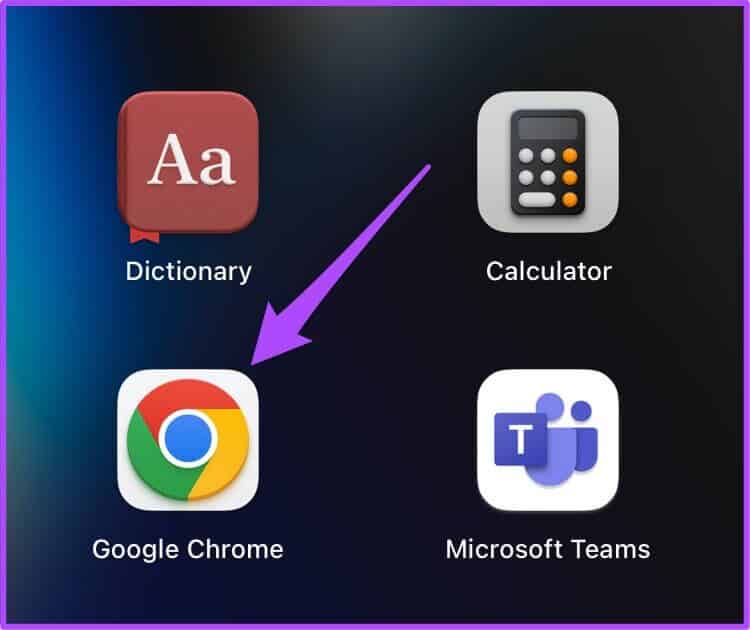
चरण 3: क्लिक तीन बिंदु ऊपरी दाएं कोने में।
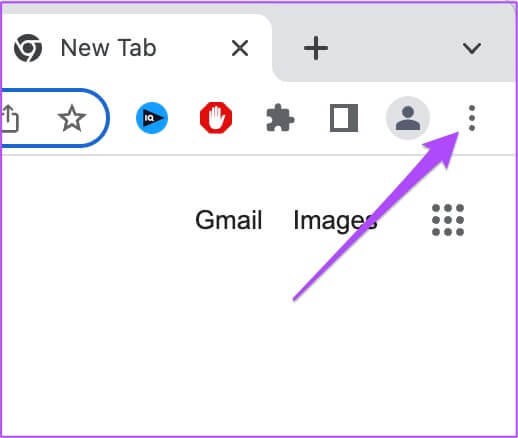
प्रश्न 4: का पता लगाने मदद की विकल्प मेनू.
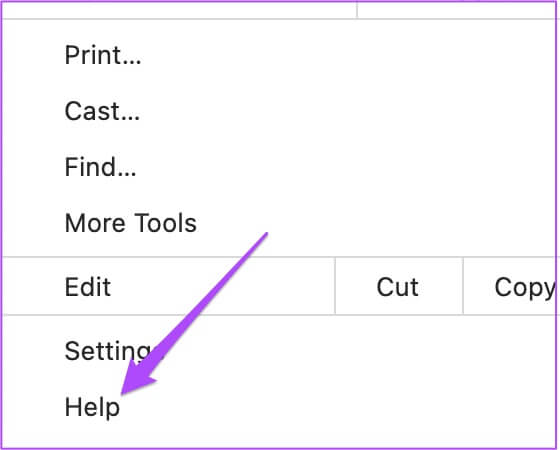
प्रश्न 5: क्लिक क्रोम के बारे में.
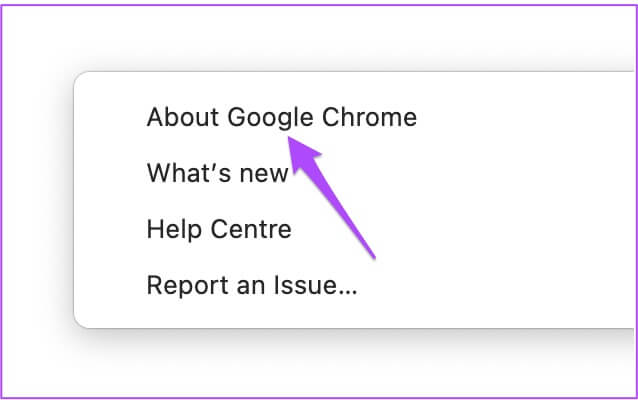
पेज लोड होने के बाद क्रोम स्वचालित रूप से अपडेट की जांच करेगा।
चरण 6: अगर आप देखें अद्यतन , पर क्लिक करें रीबूट इसे स्थापित करने के लिए।
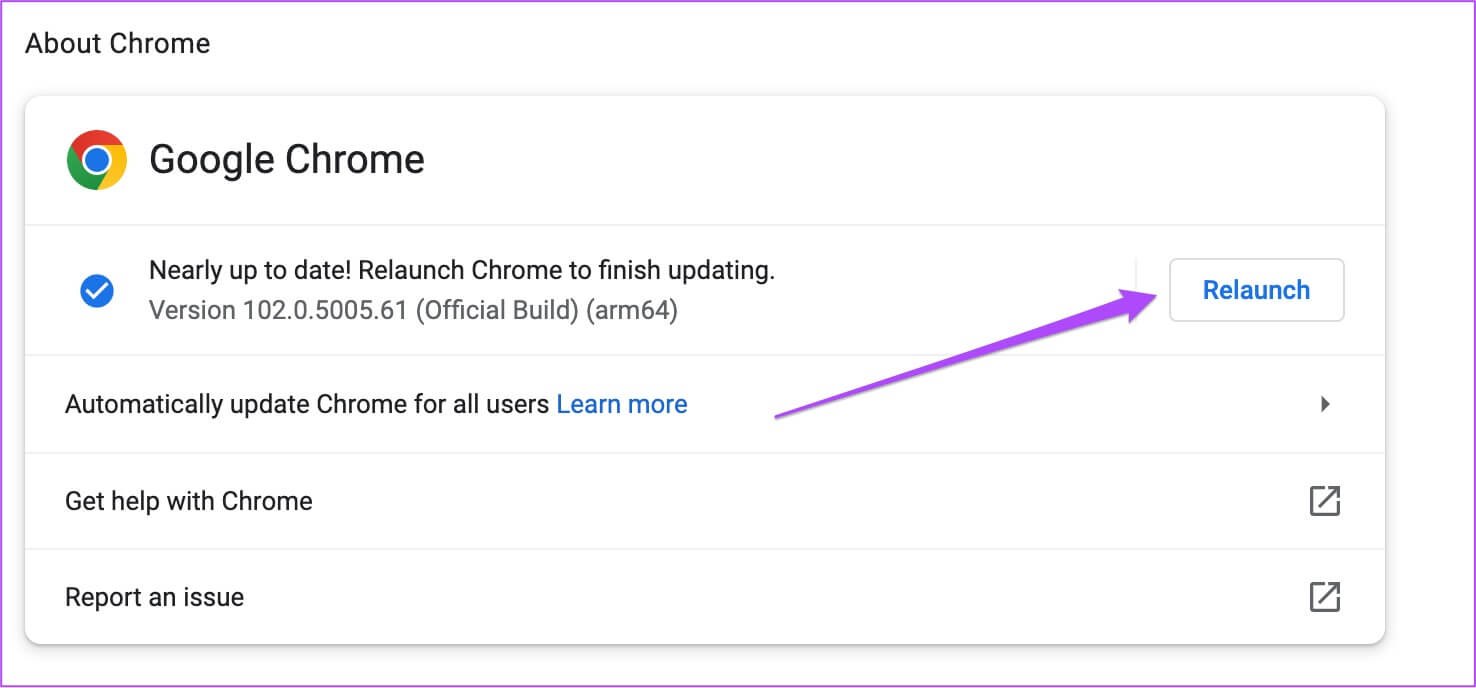
गूगल क्रोम को पुनः खोलने के बाद, यूट्यूब पर जाएं और जांचें कि क्या यह आपको स्वचालित रूप से साइन इन करता है।
मैक पर फ़ायरफ़ॉक्स अपडेट करें
प्रश्न 1: खुला हुआ फ़ायरफ़ॉक्स ब्राउज़र.
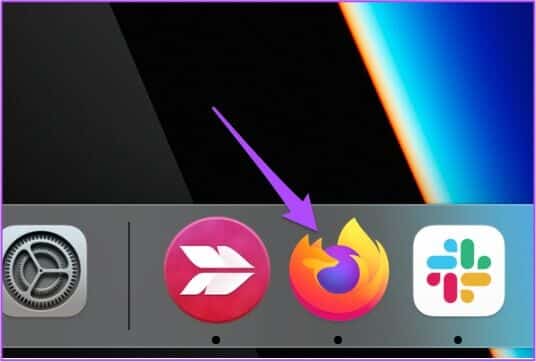
प्रश्न 2: क्लिक तीन क्षैतिज रेखाएँ मेनू आइकन ऊपरी दाएं कोने में।
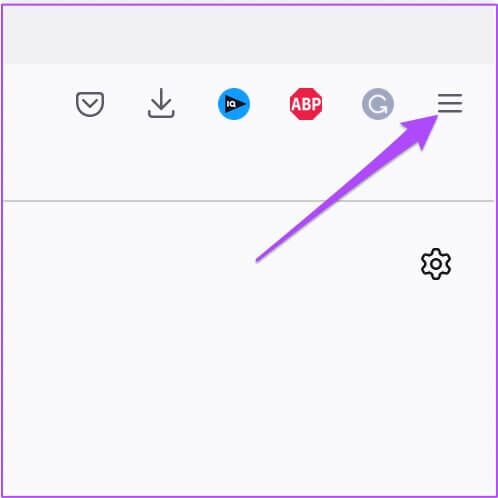
चरण 3: क्लिक समायोजन।
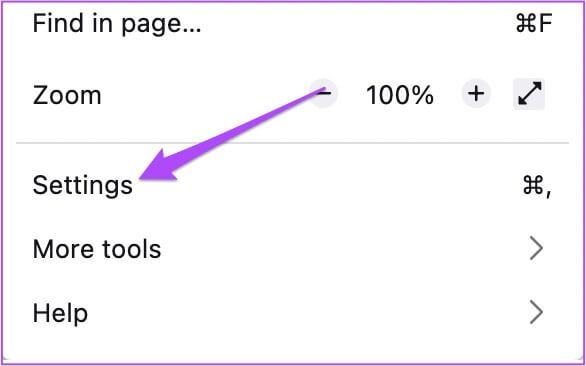
प्रश्न 4: में सेटिंग्स टैब नीचे स्क्रॉल करें और खोजें फ़ायरफ़ॉक्स अपडेट टैब.
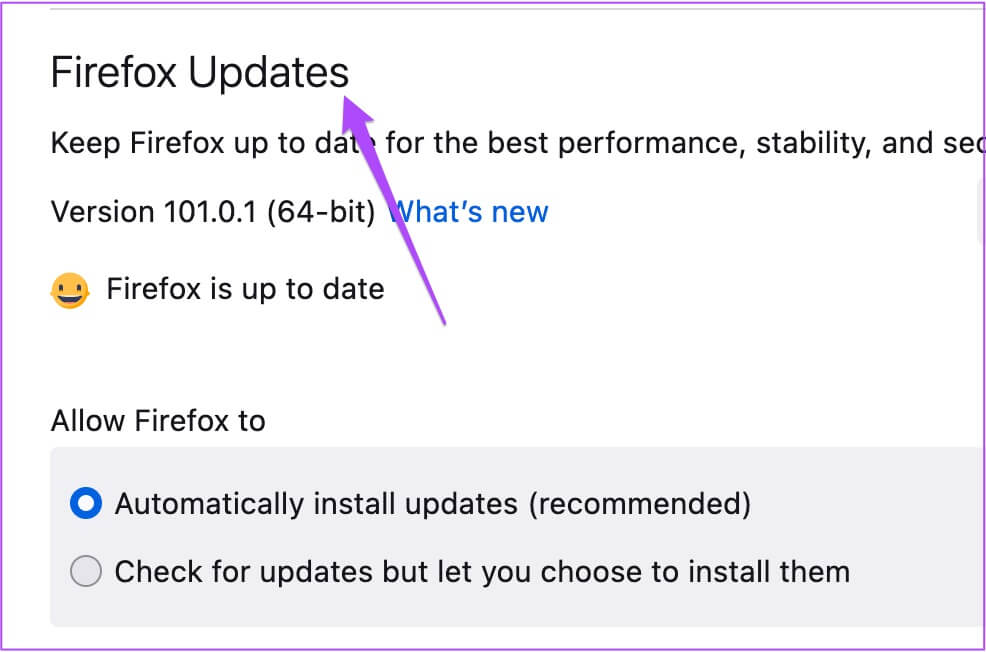
प्रश्न 5: क्लिक छाप कोई अद्यतन नहीं है.
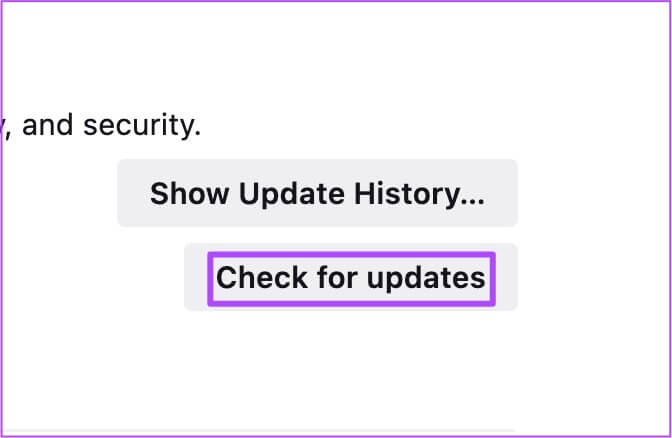
चरण 6: यदि कोई अपडेट उपलब्ध है तो उसे डाउनलोड करें और इंस्टॉल करें।
YouTube को एक नए टैब में खोलें, यदि आवश्यक हो तो पुनः साइन इन करें, और जांचें कि क्या समस्या बनी हुई है।
YOUTUBE पर अपने पसंदीदा वीडियो का आनंद लें
YouTube से साइन आउट करना बंद करने का तरीका यहां बताया गया है। यह प्लेटफ़ॉर्म अब HDR और डॉल्बी विज़न जैसे कंटेंट फ़ॉर्मैट को सपोर्ट करता है। अगर आपके पास ज़रूरी ऑडियो सेटअप है, तो आप YouTube पर डॉल्बी एटमॉस में भी कंटेंट का आनंद ले सकते हैं।